打印机怎样扫描纸质文件成电子档 打印机如何扫描纸质文档为电子文档
更新时间:2024-02-01 09:08:08作者:xiaoliu
如今在数字化时代,纸质文件的电子化处理已经成为一种常见的需求,而打印机的扫描功能正是满足这一需求的利器。通过打印机的扫描功能,我们可以将纸质文档转换成电子文档,实现快速、高效的数字化处理。打印机是如何实现纸质文件扫描成电子档的呢?接下来我们将一起探讨打印机扫描纸质文件成电子档的工作原理和步骤。
具体方法:
1.文档放入扫描仪
把我们想要扫描的文件,放入的打印机的扫描仪里面。然后合好盖子。

2.控制面板
用鼠标点击电脑左下角的开始键,选择右侧的控制面板,点击进入。
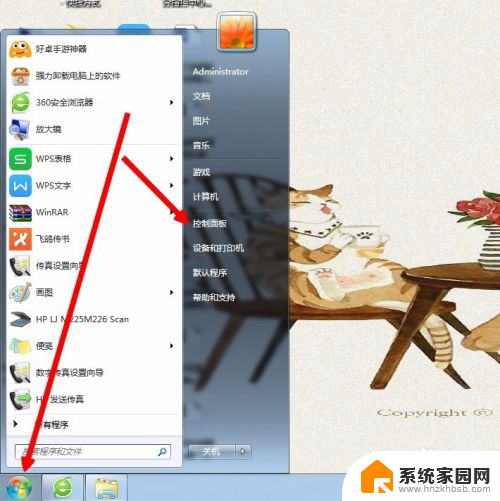
3.设备和打印机
在控制面板的很多选项中,找到设备和打印机,点击进入。
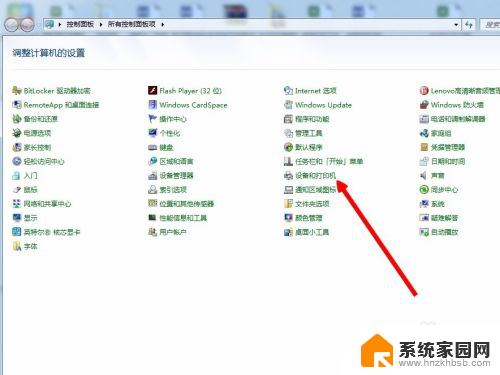
4.开始扫描
用鼠标右键点击我们的打印机图标,选择开始扫描。
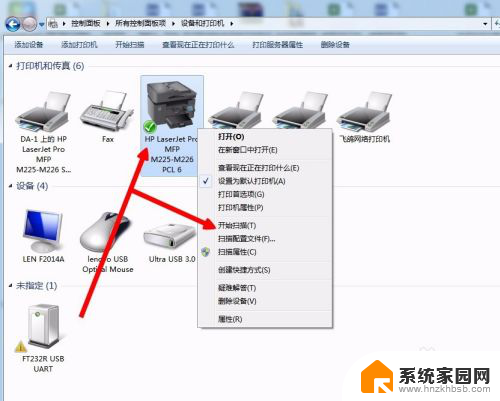
5.扫描配置
在配置页面,我们可以选择配置文件。图片格式和图片分辨率,然后点击开始扫描。
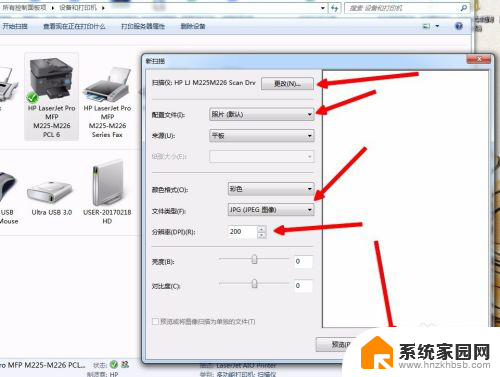
6.扫描完成
扫描完成后,会自动打开文件夹。就可以看到我们扫描得到的文件了。
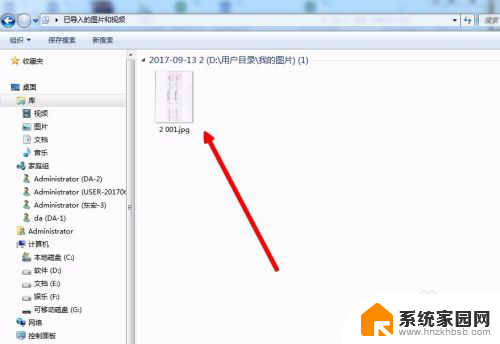
以上就是关于如何将纸质文件扫描成电子档的全部内容,如果您遇到相同的情况,可以按照这些方法来解决。
- 上一篇: 电脑蓝牙怎样打开 电脑蓝牙如何打开
- 下一篇: 微信输入中怎么显示 微信设置对方正在输入
打印机怎样扫描纸质文件成电子档 打印机如何扫描纸质文档为电子文档相关教程
- 打印机文件怎么扫描成电子版的 如何用打印机将纸质文档转换为电子文档
- 打印机电子版扫描件怎么搞 如何用打印机将纸质文档转换为电子文档
- 纸质的文件可以扫描成电子文档吗? 如何将纸质文件扫描成电子版
- 手机做电子版文件怎么弄 手机如何将纸质文件变成电子版扫描件
- 文件如何扫描成pdf格式 如何将纸质文件转换为PDF格式
- 电脑怎么扫描图片变成电子版文档 照片如何进行扫描成电子版
- 打印机的扫描怎么用 如何利用打印机进行文件扫描
- scx4521f打印机扫描方法 三星SCX 4521F打印机如何扫描文件
- 打印复印扫描一体机用连电脑吗 DCP 1618扫描打印一体机如何将扫描的文件传输到电脑
- 扫描件是pdf还是图片 如何将纸质文件转换成pdf格式
- 电脑微信怎么在手机上退出登录 手机怎么退出电脑上的微信登录
- 打开检查作业 如何使用微信小程序检查作业
- 电脑突然要求激活windows 如何解决电脑激活Windows问题
- 电脑输入密码提示错误 电脑密码输入正确却提示密码错误
- 电脑哪个键关机 电脑关机的简便方法是什么
- miwifi无法连接internet 小米路由器无法访问网络怎么设置
电脑教程推荐